Hướng dẫn chi tiết cài lại MacOS trên MacBook chip M1 2020
Cài đặt lại MacOS với các bước thực hiện đơn giản, nhanh gọn mà bạn có thể thao tác ngay tại nhà. Nhiều người thắc mắc Mac0s trên MacBook bằng macOS Recovery có dễ không? Dưới đây là các bước cài lại MacOs sạch nhất, nhanh nhất và ít lỗi nhất mà chúng tôi tin chắc sẽ phù hợp với bạn.
Cần chuẩn bị trước khi cài lại MacOS trên MacBook
– Máy Mac Silicon cần cài lại, Cáp sạc theo máy
– Mượn thêm một máy có cổng USB-C khác (có thể là Macbook Pro 2016 trở lên, Macbook Air 2018 trở lên, Mac Mini…. miễn sao có cổng USB-C).Máy này phải đang chạy MacOS Catalina 10.15.6 trở lên.
– File Firmware IPSW dành cho máy Mac của bạn, bạn có thể tải tại trang ngay bên dưới đây
Hướng dẫn cài lại MacOS trên MacBook chip M1 2020
Bước 1: Ngay trên máy khác, bạn cần cài đặt phần mềm Apple Configurator 2 (tìm trên App Store hoặc nhấn vào link sau).

Sau đó nhấn mở Apple Configurator 2.

Bước 2: Dùng cáp sạc theo máy cắm vào 2 cổng USB-C của 2 máy như hình ảnh sau:

Bước 3: Đưa máy Mac Silicon về DFU theo hướng dẫn cụ thể như sau:
- Shutdown máy (nhấn chọn icon quả táo chọn Shutdown), đợi cho máy tắt hẳn
- Đè cùng lúc các tổ hợp phím sau: Control + Option + Shift + Nút nguồn (như hình). Vừa đè vừa đếm thầm khoảng 10 giây.

3. Thả các phím Control + Option + Shift ra, tay vẫn giữ nút nguồn thêm khoảng 7 tới 10 giây nữa cho tới khi màn hình của Apple Configurator 2 bên chiếc máy khác hiện chữ DFU như hình là bạn đã vô chế độ DFU thành công.

Nếu lần đầu bạn kết nối Mac ở DFU với Apple Configurator 2 màn hình sẽ hiện như sau, bạn nên chọn Install.

Sau khi Install xong, bạn kéo file Firmware đã tải trên Desktop vào cửa sổ Apple Configurator 2.

Sau đó chọn Restore.

Tới đây bạn chỉ việc ngồi đợi. Bước này khá nhanh do tốc độ truyền dữ liệu qua cổng USB-C của sợi cáp này tương đối nhanh so với USB hoặc Internet.

Lúc này thì màn hình 2 máy trông hệt nhau.

Quá trình Restore này trên máy mất khoảng 15-20 phút gì đó. Sau khi Restore xong thì máy sẽ hiển thị màn hình thiết đặt luôn. Tuy nhiên, trước đó máy bạn có đăng nhập tài khoản iCloud trên Mac Silicon thì máy sẽ bắt nhập thông tin iCloud dể kích hoạt y như trên iOS.

Đăng nhập đúng thông tin thì máy bạn sẽ được Kích hoạt.

Các bước thiết đặt thì quá dễ, khá đơn giản mà mình nghĩ ai cũng có thể thực hiện ngay. Bạn chỉ cần chú ý tới chỗ Filevault này nếu anh em nào không quá quan trọng về bảo mật dữ liệu nếu chẳng may lỡ máy bị đánh cắp thì có thể bỏ dấu stick ngay chỗ này để máy khởi động nhanh hơn.

Nếu bạn đang cần tìm một con MacBook M1 giá tốt, đừng quên tham khảo ngay trên laptoptrogia.vn, chắc chắn sẽ có những con máy phù hợp với nhu cầu của bạn đấy.